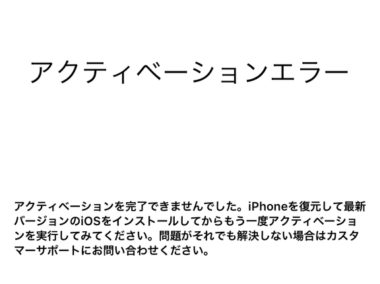
iPhoneのアクティベート(こんにちはの画面で始まる初期設定)でエラーが発生してうまくできないケースがあるようです。
また、普段通りに利用していたら突然アクティベーションエラーが発生し、iPhoneが使えなくなってしまったというトラブルも確認されています。
本記事では、iPhoneのアクティベーションがエラーでできない原因と解除方法を紹介します。
この記事の内容
対処1: しばらく待ってから改めて試す
たまたまインターネットの接続状態が悪かった・サービスが混雑していたという理由でエラーが発生することもあります。思い当たる原因がなければ少し時間を置いてから同じ方法でアクティベートを行ってみてください。
Apple公式の障害情報ページからAppleのサービスに問題が起きていないか確認してみてください。
対処2: SIMカードをセットし直す
SIMカードが正しく認識されていないケースが考えられます。カードの位置や向きを確認しながらSIMカードをスロットに再装着し、再度アクティベートを行ってみてください。
SIMカードのトレイを外すには、iPhone購入時に一緒に入っていたペーパークリップを使って、引き出しの穴に差し込みます。
SIMカードの脱着方法が割らない方は、次のページを参考にしてみて下さい。
対処3: 別のWi-Fiに接続する
インターネットの接続環境やルーターのセキュリティ設定により、アクティベーションサーバーへの接続に失敗している可能性があります。
利用可能なWi-Fiが複数ある場合は別の接続先に接続し、そうでなければWi-Fiから切断し、モバイルデータ通信を利用してアクティベートを行ってください。
それでも解決しない場合は『対処4: iTunesからアクティベートする』の方法も試してみてください。
対処4: iTunesからアクティベートする
パソコンにiTunesがインストールされており、そのパソコンがインターネットに接続されていればiTunesを使用してiPhoneをアクティベートすることができます。
- パソコンにインストールされているiTunesのバージョンを確認し、更新可能であれば最新版にアップデートします。
- iTunesを起動します。
- LightningケーブルでiPhoneとパソコンを接続します。
- iTunesにApple IDを入力する画面が表示されたら入力します。
- アクティベートが完了するまでそのまましばらく待ちます。
アクティベートが開始されない場合はiPhoneを再起動してください。
対処5: 「iPhoneを探す」機能が有効になっているか確認
「iPhoneを探す」機能がオンの状態であるとアクティベート時に登録されているApple IDとパスワードを入力するよう求められます。
以前から自分が使用しているiPhoneの場合
画面の指示通り、登録されているApple IDとパスワードを入力します。もし正しいID・パスワードを入力しているにも関わらずサインインに失敗する場合は、以下の対処法をお試しください。
- インターネットに再接続する
- 別のデバイスを使いApple IDのパスワードをリセットする
- パスワードのリセット方法は以下のリンク先を参考にしてください。
- パスワードのリセット方法は以下のリンク先を参考にしてください。
- 別のデバイスを使って「iPhoneを探す」をオフにする
- もし他のデバイスからApple IDにサインインできるのであれば、そのデバイスを使用し「iPhoneを探す」を無効化することで問題を解決できるかもしれません。iPhoneを探す」機能をオフにする手順については、本記事のこの先にある「中古または他人から譲り受けたiPhoneの場合」を参考にしてください。
中古または他人から譲り受けたiPhoneの場合
以前の所有者に「iPhoneを探す」を無効化してもらい、アカウントの紐づけを解除します。
- 以前の所有者がiPhoneに登録しているApple IDで『iCloud』へログインします。操作に使用するデバイスはパソコン・iPhone・タブレットなど、インターネットに接続できるものであればよく、アクティベートしたいiPhoneが手元になくても問題ありません。
- 「iPhoneを探す」を選択します。
- 画面上部の「すべてのデバイス」を選択します。
- アクティベートしたいiPhone(譲渡済みiPhone)を選択します。
- 「アカウントから削除」を選択します。
- 確認画面が表示されたら「削除」を選択します。
- 操作が終わったら、アクティベートしたいiPhoneを再起動し、アクティベート手続きを再度行います。
以前の所有者と連絡が取れず、「iPhoneを探す」の無効化ができなければ残念ながら解決の手段はありません。販売店で購入したものであれば、店に状況を伝えて対応を受けてください。
対処6: リカバリモードでアップデートを行う
以上の対処を試しても解決せず、アカウントの紐づけやアクティベーションロックも発生していない状態であれば、iPhoneのシステムに異常が発生していることが考えられます。
このような場合にはiPhoneをリカバリモードで起動し、iTunesを使ってiOSのアップデートと修復を行う方法が有効なケースがあります。
iPhoneをリカバリモードで起動し復元を行うには以下の手順で操作します。
- iTunesインストール済みのパソコンを用意します。iTunesのバージョンを確認し、最新版でなければiTunesの更新を行います。
- iTunesが起動していれば一旦終了させ、その後iPhoneをLightning USBケーブルでパソコンに接続します。
- iTunesを起動します。
- iPhoneをリカバリモードで起動するため、以下の操作を行います。
iPhone 8 以降 - 音量を上げるボタンを押し、すぐに離します。
- 次に音量を下げるボタンを押して離します。
- 最後に上部のボタンを長押しし、ボタンを押したままiPhoneが再起動するまで待ちます。
iPhone 7/ iPhone 7 Plus サイドボタンと音量を下げるボタンを同時に押し、ボタンを押したまま「iTunesに接続」画面が表示されるまで待ちます。 iPhone 6s 以前 ホームボタンと上部のボタン(またはサイドボタン)を同時に押し、「iTunes に接続」画面が表示されるまで押し続けます。 - パソコンのiTunesの画面に「アップデートまたは復元を必要としているiPhoneに問題があります」とメッセージが表示されます。表示を確認したら、「アップデート」をクリックします。
- アップデートが開始されます。処理が完了するまでしばらく待ちます。
- 完了したら再度iPhoneのアクティベートを行います。
また、Appleの公式サポートページにも同様の情報が記載されていますので、以下リンク先もご確認ください。
それでも解決しなければサポートへ問い合わせを
Apple Store直営店または正規プロバイダ店にiPhoneを持ち込むか、電話にて問い合わせを行ってください。
電話による問い合わせは、『Appleの公式サポートページ』からできます。